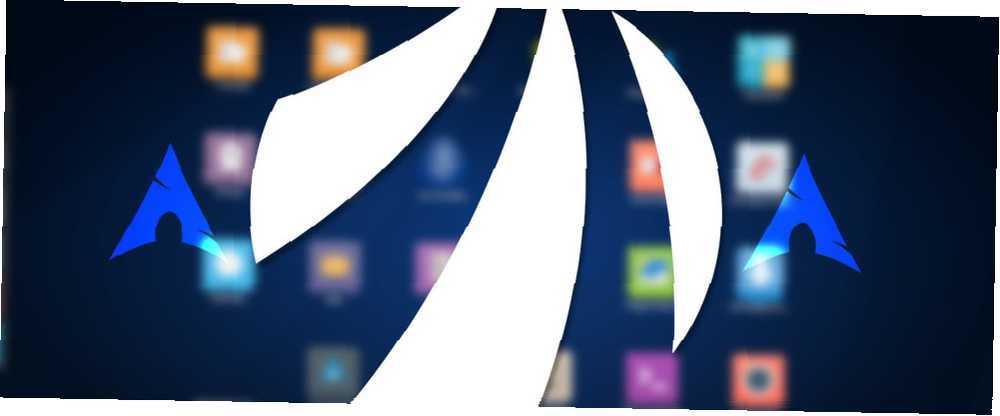
Lesley Fowler
0
4008
1306
Niebieski ekran Windows Cię zawalił? Czy El Capitan to tonący statek na twoim Macu? Myślisz o przejściu na Linuksa, ale nie wiem od czego zacząć?
Ten przewodnik pokaże, jak zainstalować Arch Linux… bez kłopotów z menu tekstowym, terminalami wiersza poleceń, szalonymi schematami partycjonowania dysku, a nawet natychmiastowymi aktualizacjami oprogramowania po instalacji. Dzięki Antergos możesz łatwo zainstalować Arch Linux.
Arch Linux?
Arch Linux to minimalistyczny, lekki Linux dystrybucja które można uruchomić na prawie każdym urządzeniu komputerowym. Arch podąża za “Niech to będzie możliwie proste” Zasada (KISS), zapewniająca podstawowy system operacyjny bez wszystkich dodatkowych dzwonków i gwizdów, powszechnie spotykana w Windows i OS X. Przestrzegając tej minimalistycznej filozofii, Arch Linux jest jednym z najszybszych systemów operacyjnych na rynku i może być uruchamiany na przestarzałe komputery zwykle przenoszone do lokalnego centrum recyklingu Pokonaj planowane starzenie się z Linuksem i oprogramowaniem Open Source Pokonaj planowane starzenie się z Linuksem i oprogramowaniem Open Source W przeciwieństwie do 5-letniego komputera PC, 5-letni smartfon z trudem może uruchomić dowolne nowoczesne aplikacje. Ale jest sposób na czerpanie korzyści z technologii bez kupowania nowego sprzętu: skorzystaj z Linuksa i wolnego oprogramowania! .
Kompromis za przyjęciem tego podejścia jest jednak przyjazny dla użytkownika. Nowi użytkownicy mogą być zastraszani przez tekstowe instalatory i wiersze poleceń. Aby ten proces był bardziej przyjazny dla użytkownika, kilka opartych na Arch pochodne stały się popularne w społeczności Linux.

Co to jest Antergos?
Antergos jest pochodną opartą na Arch Linux, która ma na celu uproszczenie skomplikowanego procesu instalacji Arch Linux opartego na tekście i poleceniach poprzez zapewnienie działającego, użytecznego systemu operacyjnego na pamięci USB. Z tego systemu na żywo możesz wykonywać podstawowe zadania, takie jak przeglądanie Internetu i wysyłanie wiadomości e-mail, nawet podczas instalowania systemu operacyjnego na dysku twardym.
Instalacja
Potrzebujesz aktywnego połączenia z Internetem. Preferowane jest przewodowe połączenie Ethernet, ponieważ niektóre sterowniki bezprzewodowe można wykorzystać dopiero po instalacji.
Pobierz plik instalacyjny dla swojego komputera. W przypadku procesorów wielordzeniowych (większość komputerów wyprodukowanych w ostatniej dekadzie) pobierz ten plik ISO [już niedostępny], bezpośrednio z serwera Antergos. Jeśli nie wiesz lub masz starszy system, skorzystaj z Antergos ISO dla procesorów jednordzeniowych [już niedostępne].
Następnie utwórz pamięć USB na żywo. Jeśli obecnie używasz systemu Windows, ten przewodnik jest doskonały Jak zrobić bootowalną płytę CD / DVD / USB, aby zainstalować system Windows Jak zrobić bootowalną płytę CD / DVD / USB, aby zainstalować system Windows Potrzebujesz nośnika instalacyjnego, aby ponownie zainstalować system Windows? Nasze wskazówki pokazują, jak utworzyć rozruchową płytę CD, USB lub DVD z ISO od zera. . Na komputerze Mac Etcher jest łatwym narzędziem do tworzenia pamięci USB.
Po utworzeniu nośnika instalacyjnego uruchom ponownie system z pamięci USB. W systemie Windows 8 lub 8.1 postępuj zgodnie z instrukcjami firmy Microsoft. W przypadku systemu Windows 10 wypróbuj je zamiast tego. Na komputerze Mac uruchom ponownie komputer i przytrzymaj klawisz Opcja, gdy usłyszysz dzwonek, zanim włączy się ekran. We wszystkich przypadkach wybierz opcję rozruchu z pamięci USB.
Gdy komputer się załaduje, zostanie wyświetlony program ładujący Antergos. Wybierz opcję do Uruchom Antergos Live.
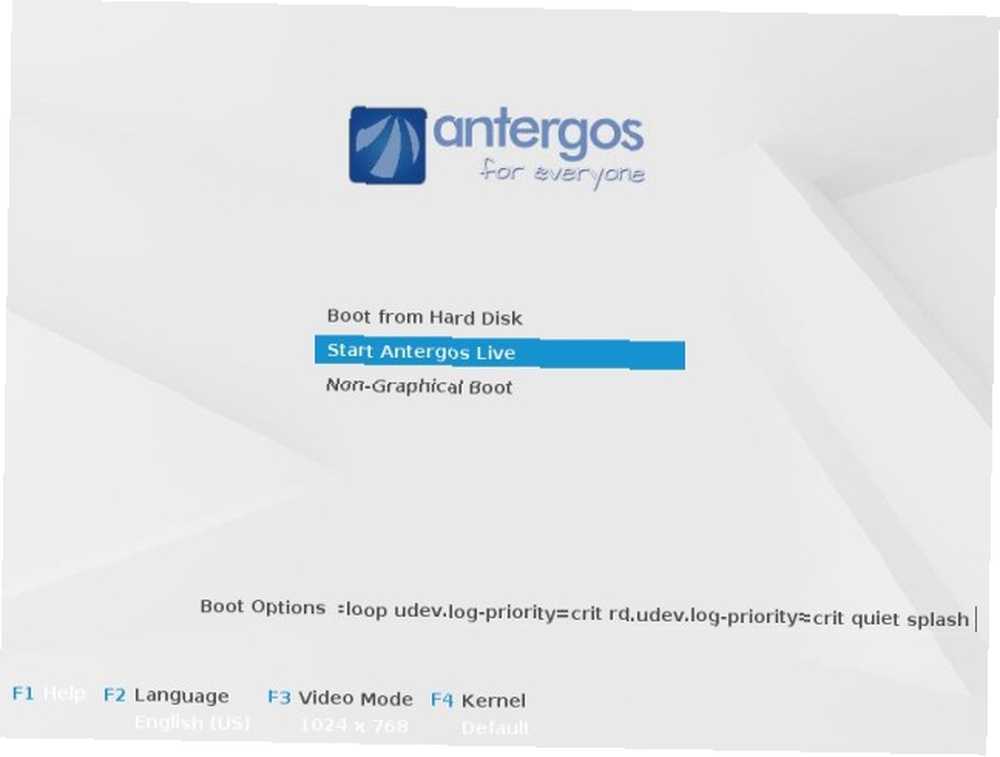
Jeśli masz nowszy komputer, może pojawić się menu tekstowe, pamiętaj, aby wybrać Antergos UEFI USB opcja! Jeśli użyłeś Etchera do utworzenia pamięci USB, może być konieczne wybranie opcji CD / DVD z menu.
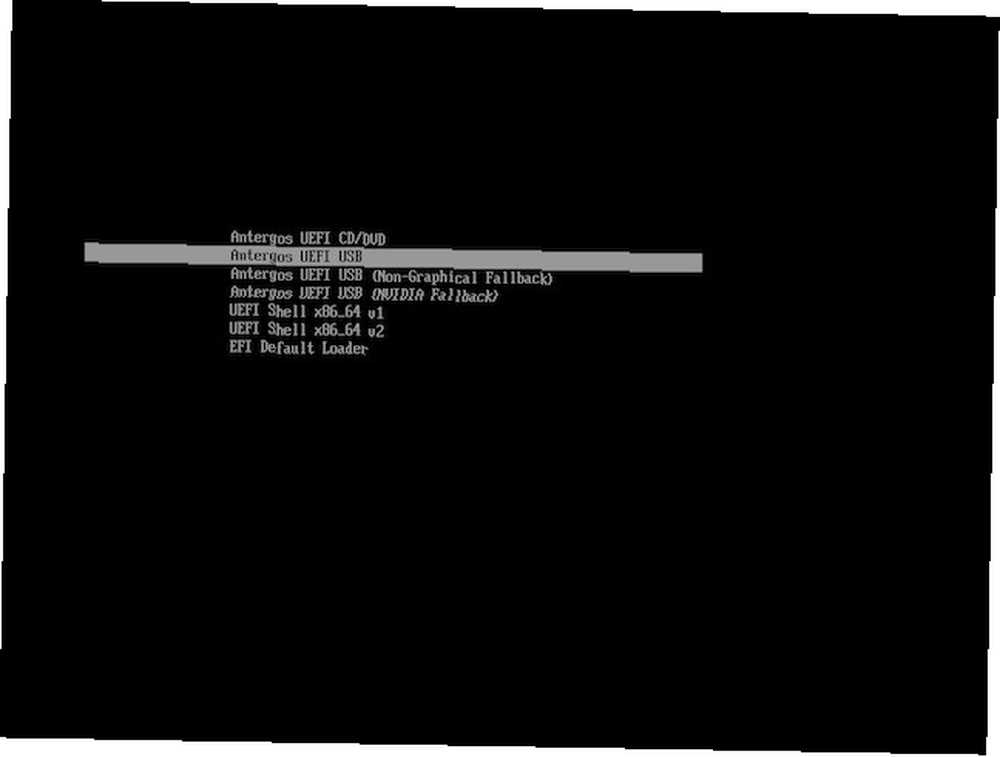
Daj komputerowi kilka minut na załadowanie Live USB (pamiętaj, ładowanie systemu operacyjnego z pamięci USB jest znacznie wolniejsze niż z wewnętrznego dysku twardego!). Zostanie wyświetlony pulpit GNOME GNOME 3 Beta - Witamy na nowym pulpicie Linux GNOME 3 Beta - Witamy na nowym pulpicie Linux i instalator cnchi. Powinno pojawić się powiadomienie informujące, że instalator cnchi jest aktualizowany. Po zaktualizowaniu cnchi otrzymasz kolejne powiadomienie, aby poinformować cię, że system jest gotowy do zainstalowania. Kliknij Zainstaluj to.
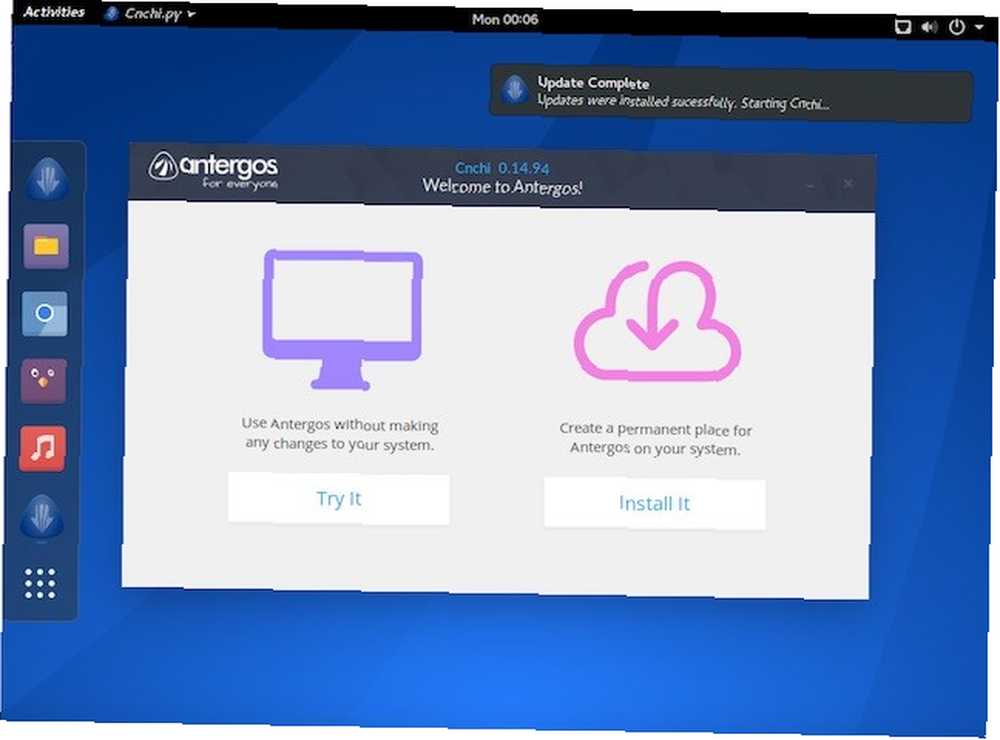
Instalator powinien znać każdego, kto wcześniej instalował system Windows lub OS X, ale jeśli nie, nie martw się!
Zostaniesz poproszony o ustawienie ustawień lokalizacji, takich jak język, strefa czasowa i układ klawiatury. Następnie instalator da pierwszą opcję dostosowania systemu operacyjnego - wybranie środowiska pulpitu. Xfce zapewnia prosty interfejs użytkownika, który jest wyjątkowo lekki w zasobach systemowych XFCE: Twój lekki, szybki, w pełni rozwinięty pulpit Linux XFCE: Twój lekki, szybki, w pełni rozwinięty pulpit Linux Jeśli chodzi o Linux, dostosowywanie jest najważniejsze. Nie tylko to, ale opcje dostosowywania są tak wspaniałe, że może sprawić, że zaczniesz kręcić głową. Wcześniej wspomniałem o różnicach między głównymi środowiskami komputerowymi…, tworząc Xfce świetna opcja dla nowych użytkowników. Możesz wybrać dowolną z tych opcji, ale jeśli jesteś nowy w systemie Linux, nie wybieraj Baza lub Openbox.
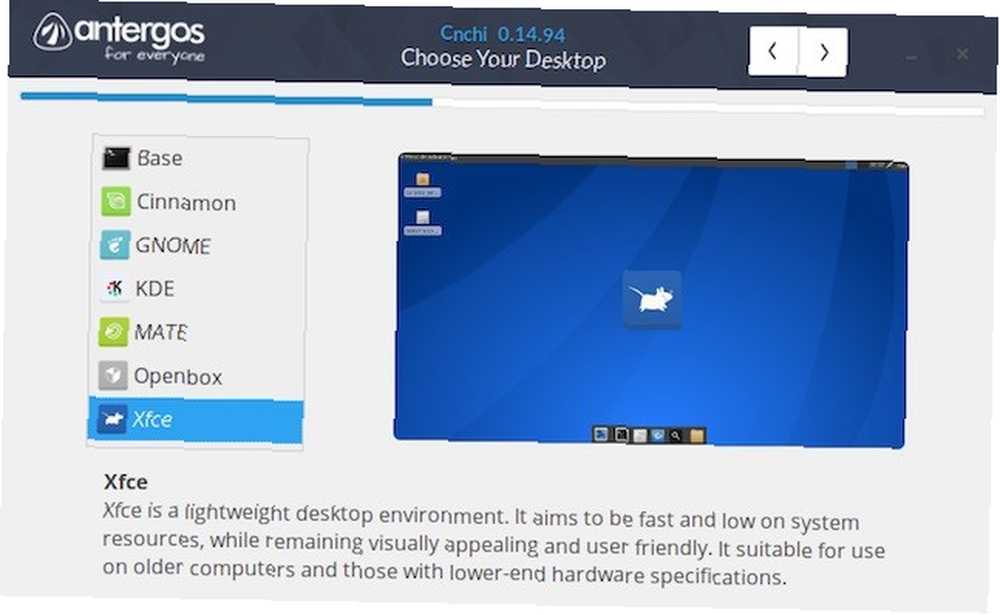
Następnie będziesz kontynuować dostosowywanie swojego systemu operacyjnego za pomocą dodatkowych funkcji. Poniższe opcje są solidnymi wyborami.
Obsługa Arch User Repository (AUR): pozwoli to skryptowi instalacyjnemu Antergos na wyszukiwanie podstawowych sterowników sprzętowych, takich jak niektóre karty sieci bezprzewodowej, które nie są zawarte w podstawowych plikach instalacyjnych.
Przeglądarka internetowa Chromium: To jest wersja open source przeglądarki Google Chrome. Jeśli jesteś użytkownikiem Netflix, ta przeglądarka ma widevine dostępna wtyczka (za pośrednictwem AUR), która pozwala oglądać Netflix bez instalowanie Microsoft Silverlight.
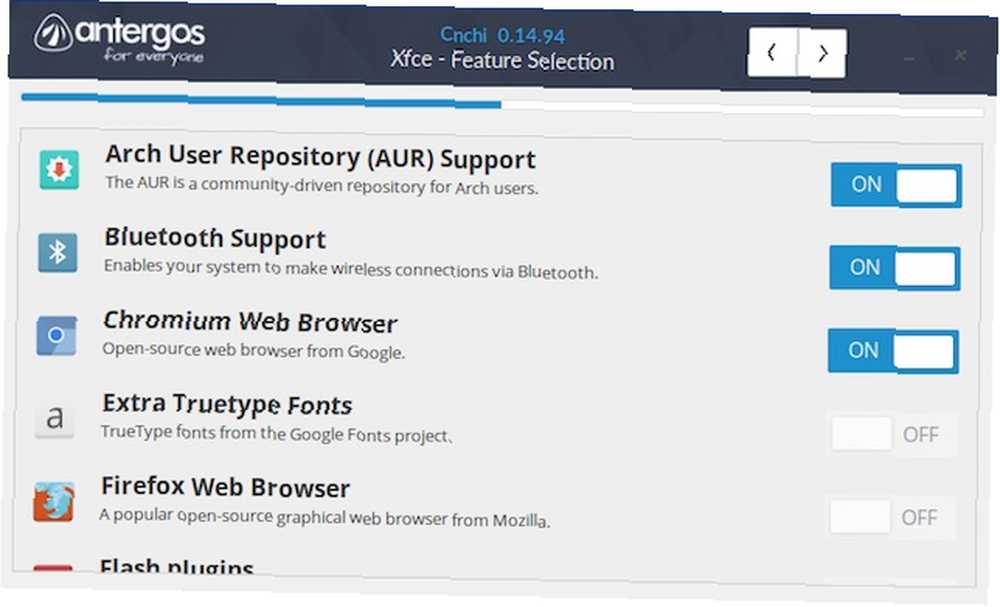
Jądro (wersja LTS): Jądro to “mózg” twojego systemu operacyjnego. LTS oznacza “długoterminowa pomoc.” Jądro LTS wymienia najnowsze funkcje jądra, zapewniając szerszy zakres wsparcia i stabilności sprzętu. Jeśli zapoznasz się z tym przewodnikiem i nie możesz uruchomić systemu w nowym systemie Antergos, ponownie uruchom instalator i wybierz tę opcję.
Zastrzeżone sterowniki wideo AMD lub NVIDIA: Ta opcja pojawi się, jeśli masz kartę graficzną AMD lub NVIDIA. Jeśli ten komputer będzie używany do gier, wybierz tę opcję.
Steam i PlayOnLinux: Włącz tę opcję, jeśli chcesz grać w gry lub uruchamiać niektóre aplikacje Windows. Uwaga: Nie wszystkie aplikacje Windows działają pod PlayOnLinux - sprawdź stronę PlayOnLinux, aby sprawdzić, czy Twoja aplikacja jest obsługiwana.
Udostępnianie systemu Windows SMB: Jeśli masz inne komputery z systemem Windows w sieci, może być konieczne udostępnienie plików, wybierz to.
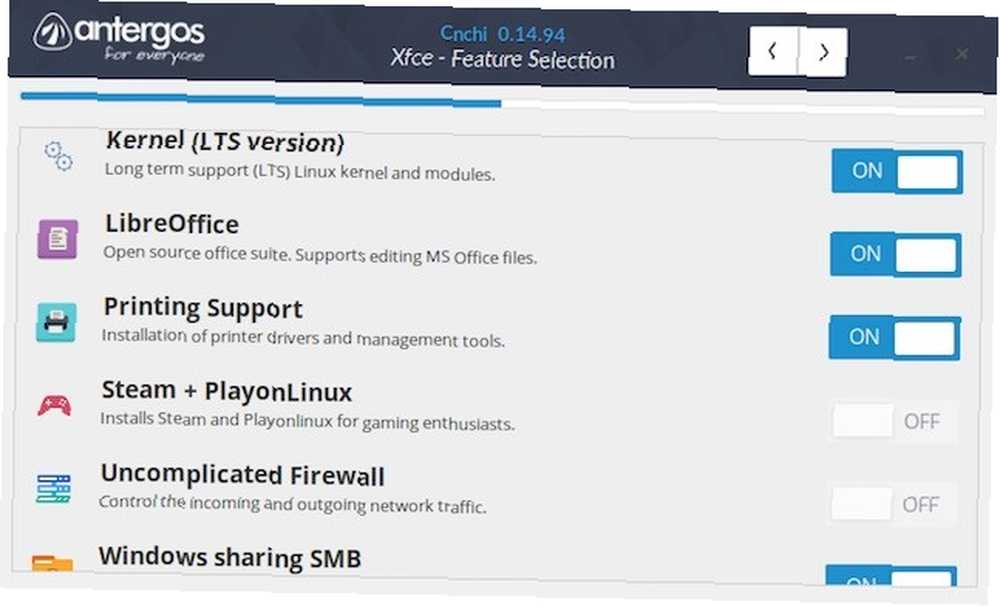
Następnie zdecydujesz o strukturze partycji twojego komputera. Możesz tutaj zaszyfrować dysk twardy… szczególnie na laptopie.
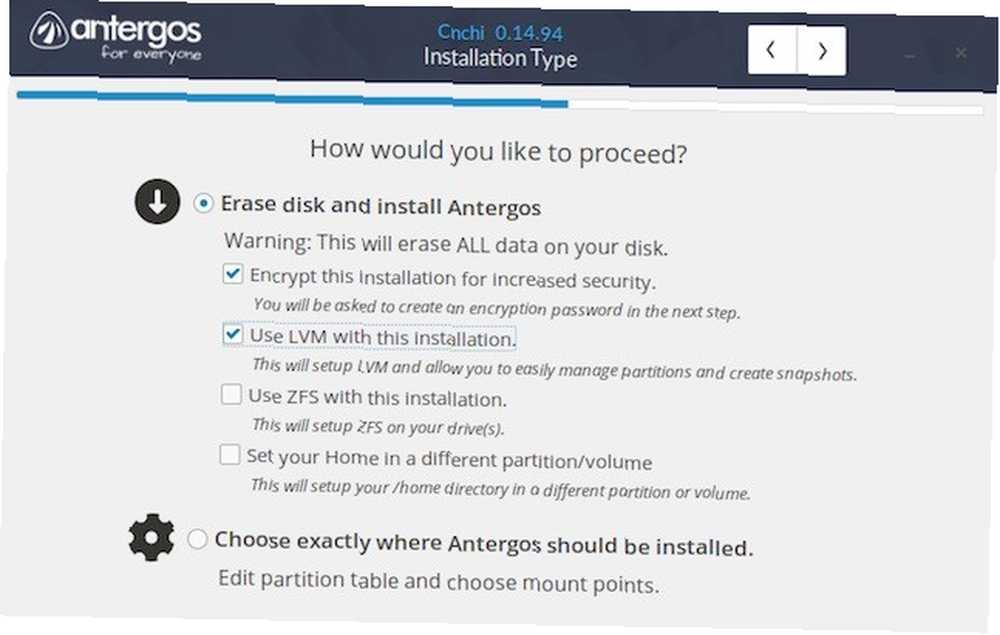
Poniższy ekran pozwala wybrać dysk twardy, na którym będzie instalowany program Antergos. Domyślny wybór jest zwykle poprawny.
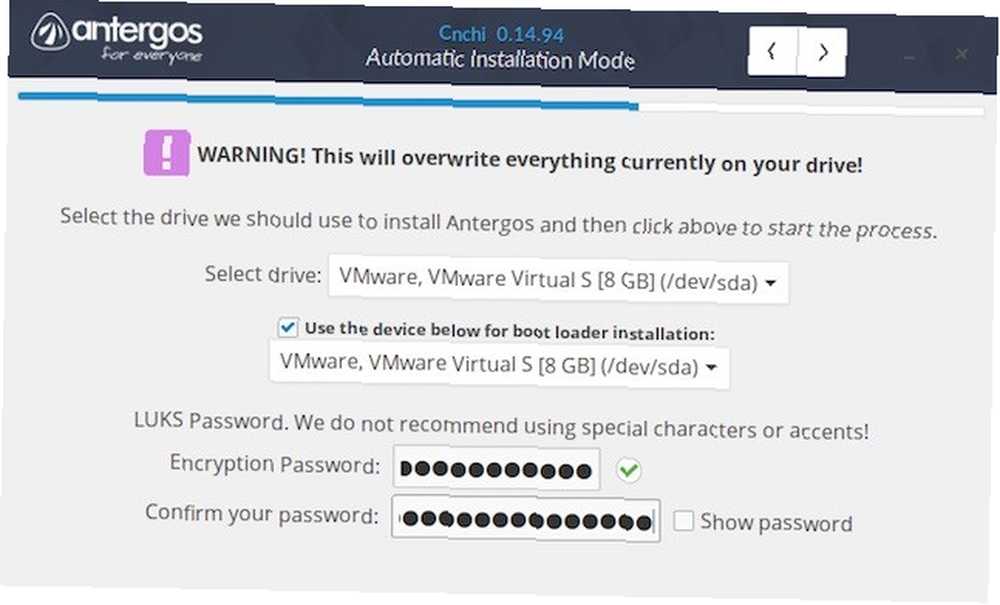
Na koniec utwórz konto użytkownika.
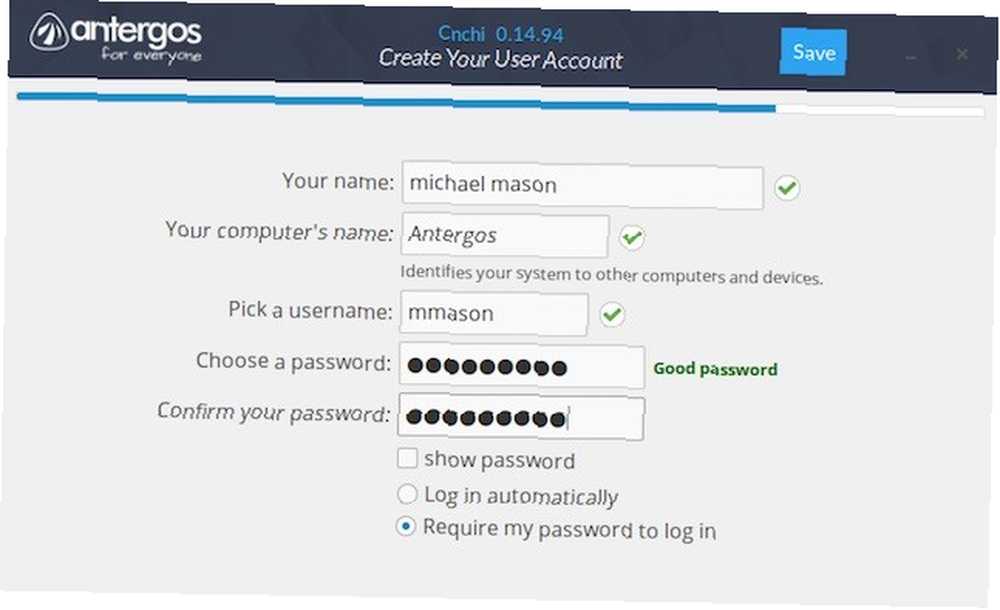
System zostanie zainstalowany, pobierając najnowsze oprogramowanie systemowe bezpośrednio z repozytoriów oprogramowania Arch Linux. W zależności od szybkości Internetu instalacja może zająć nawet 15 minut. Obejrzyj film na YouTube, otwierając Chromium Browser ze stacji dokującej po lewej stronie. Po zakończeniu pojawi się monit o ponowne uruchomienie systemu.
Witamy w Antergos! To jest ekran logowania:
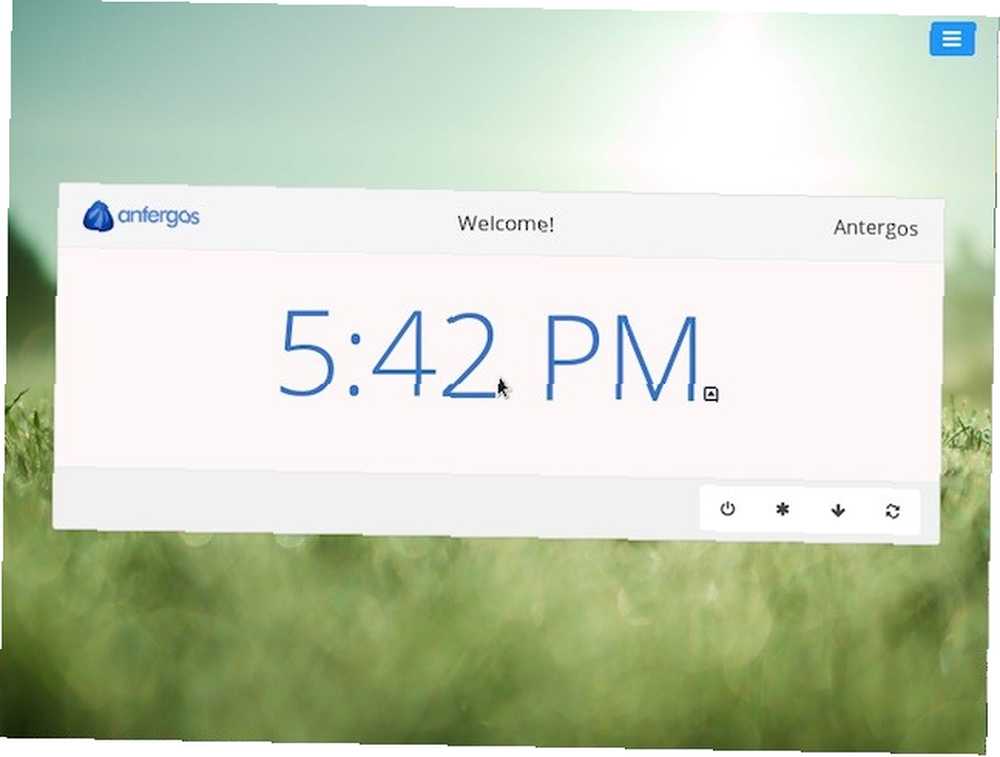
naciśnij Wchodzić. Po wprowadzeniu nazwy użytkownika i hasła zostanie wyświetlony pulpit Xfce.
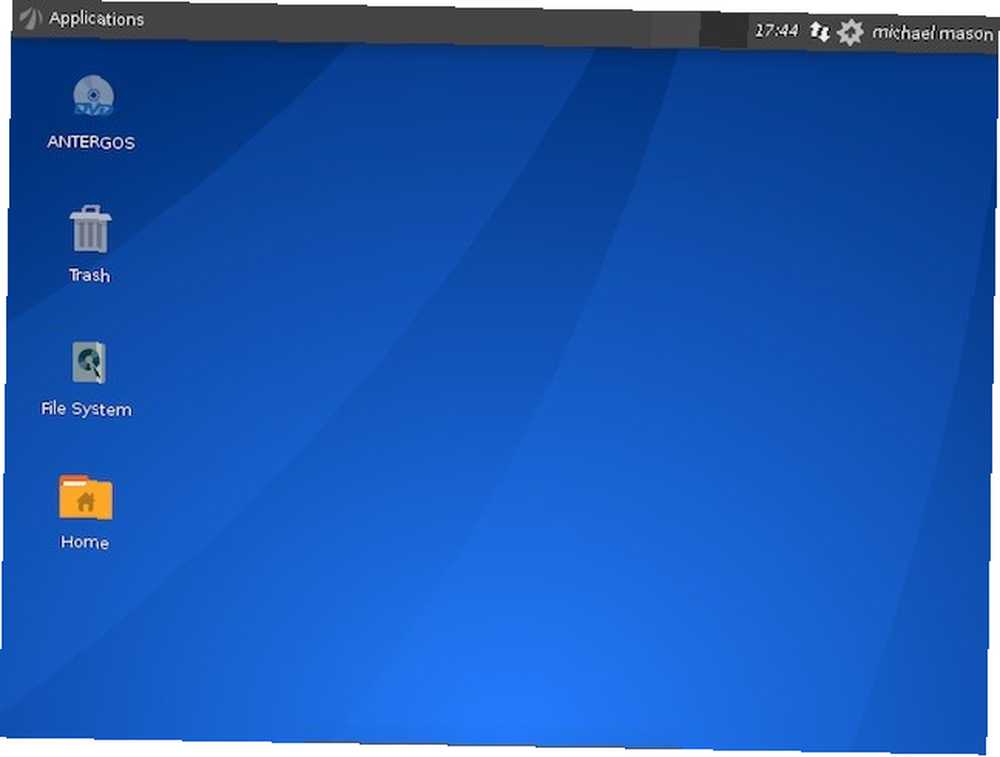
Wszystko zrobione!
Gratulacje! Właśnie zainstalowałeś Arch Linux w prosty sposób dzięki Antergos! To nie było takie trudne, prawda? Korzystaj z jednego z najcieńszych i najszybszych systemów operacyjnych na rynku. Kiedy Twoi znajomi lub rodzina narzekają na wzdęcie Windows lub OS X lub spowolnienie systemu operacyjnego, uśmiechnij się do siebie wiedząc, że Twój system będzie działał tak szybko, jak w dniu jego instalacji.
Daj nam znać, jak przebiegał proces instalacji w komentarzach poniżej. Czy instalacja Arch Linux z Antergos była tak trudna, jak się spodziewałeś? Czy jesteś pod wrażeniem ostatecznego systemu? Czy podoba Ci się środowisko pulpitu XFCE?











